ブラウザがポップアップをブロックしている場合、以下の条件下で遠隔接続されない場合があります。
・許可MACアドレス機能(PCのMACアドレスで接続元を制限する)を有効設定
・Webビューアにて遠隔接続を行う
※許可MACアドレス機能の使用方法に関しましては、こちらをご参照ください。
「ポップアップがブロックされました」との案内メッセージが表示されましたら、以下のどちらかの方法でブロックを解除してください。
【 案内メッセージで許可する方法 】
1.「ポップアップがブロックされました」のポップアップの「https://rview.comからのポップアップとリダイレクトを常に許可する」を選択します。
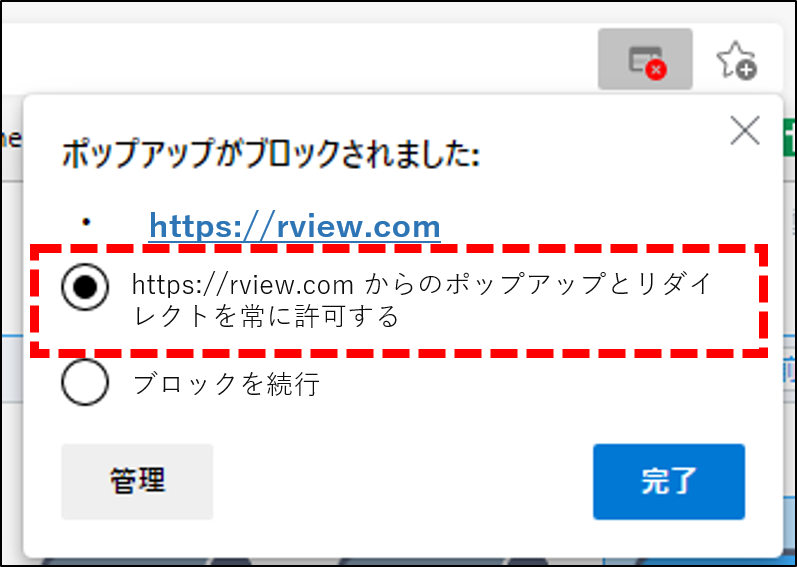
2.「完了」ボタンをクリックして、再度Webビューアを実行し、遠隔接続をご利用ください。
【 Edgeブラウザのブロック設定を解除する方法 】
1.以下の手順をご参照し、設定画面を開いてください。
・Edgeブラウザの設定先:設定 > Cookieとサイトのアクセス許可 > サイトのアクセス許可 > サイトのアクセス許可 > ポップアップとリダイレクト
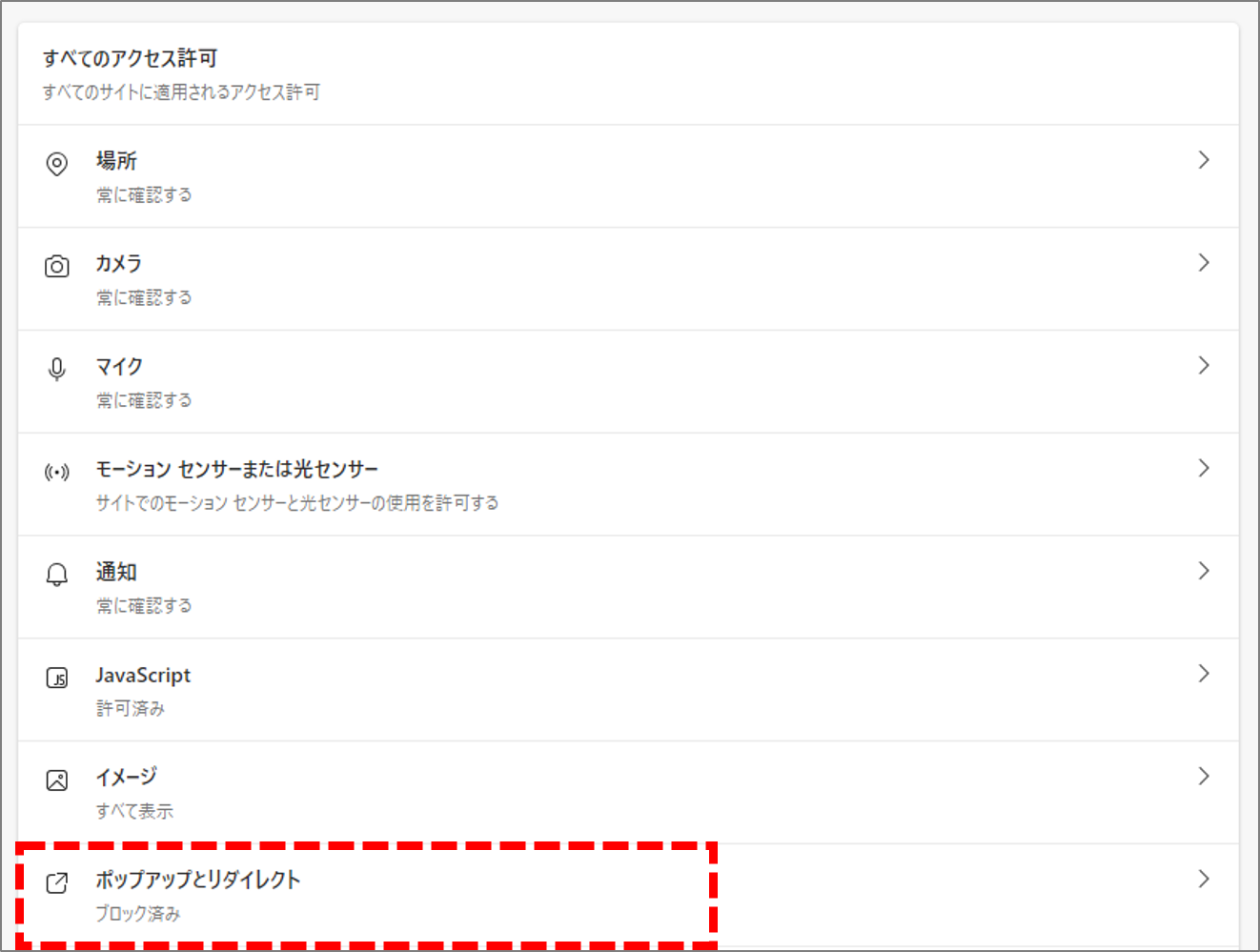
2.サイトのアクセスを許可するリストに「https://rview.com」を追加し、適用します。
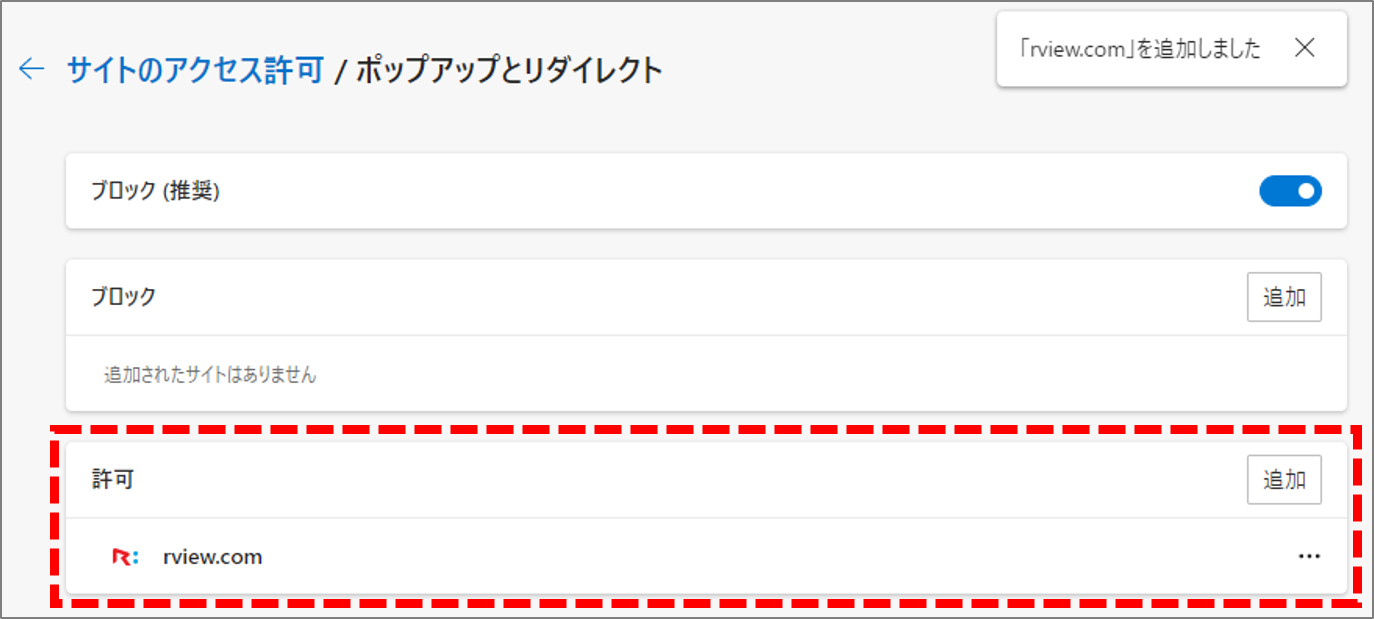
3.再度Webビューアを実行し、遠隔接続をご利用ください。
【 Chromeブラウザのブロック設定を解除する方法 】
1.以下の手順をご参照し、設定画面を開いてください。
・Chromeブラウザの設定先:セキュリティとプライバシー > サイトの設定 > 最近のアクティビティ > 全てのサイトに保存されている権限とデータを表示
2.「rview.com」を選択し、「www.rview.com」の右側にある矢印を選択してください。
※「rview.com」がある場合、「www.rview.com」と同じく下記3の設定を行ってください。
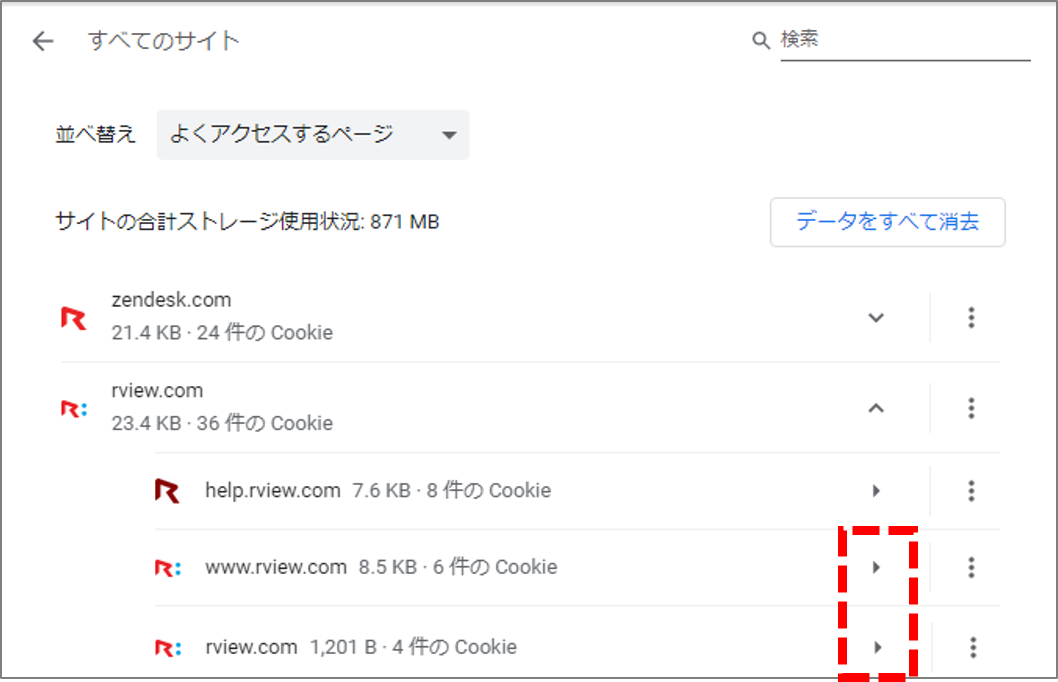
3.権限カテゴリーの「ポップアップとリダイレクト」設定を「許可」に変更してください。
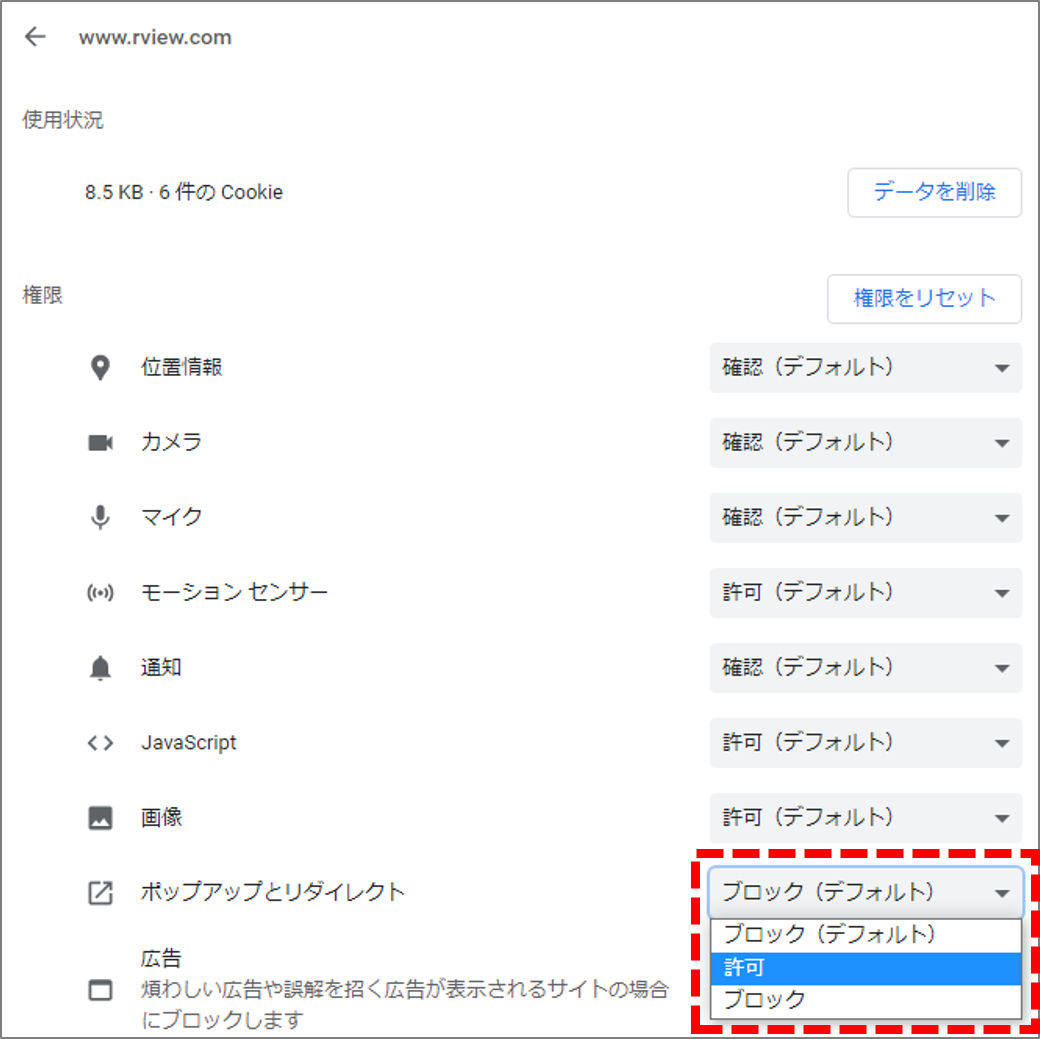
4.再度Webビューアを実行し、遠隔接続をご利用ください。